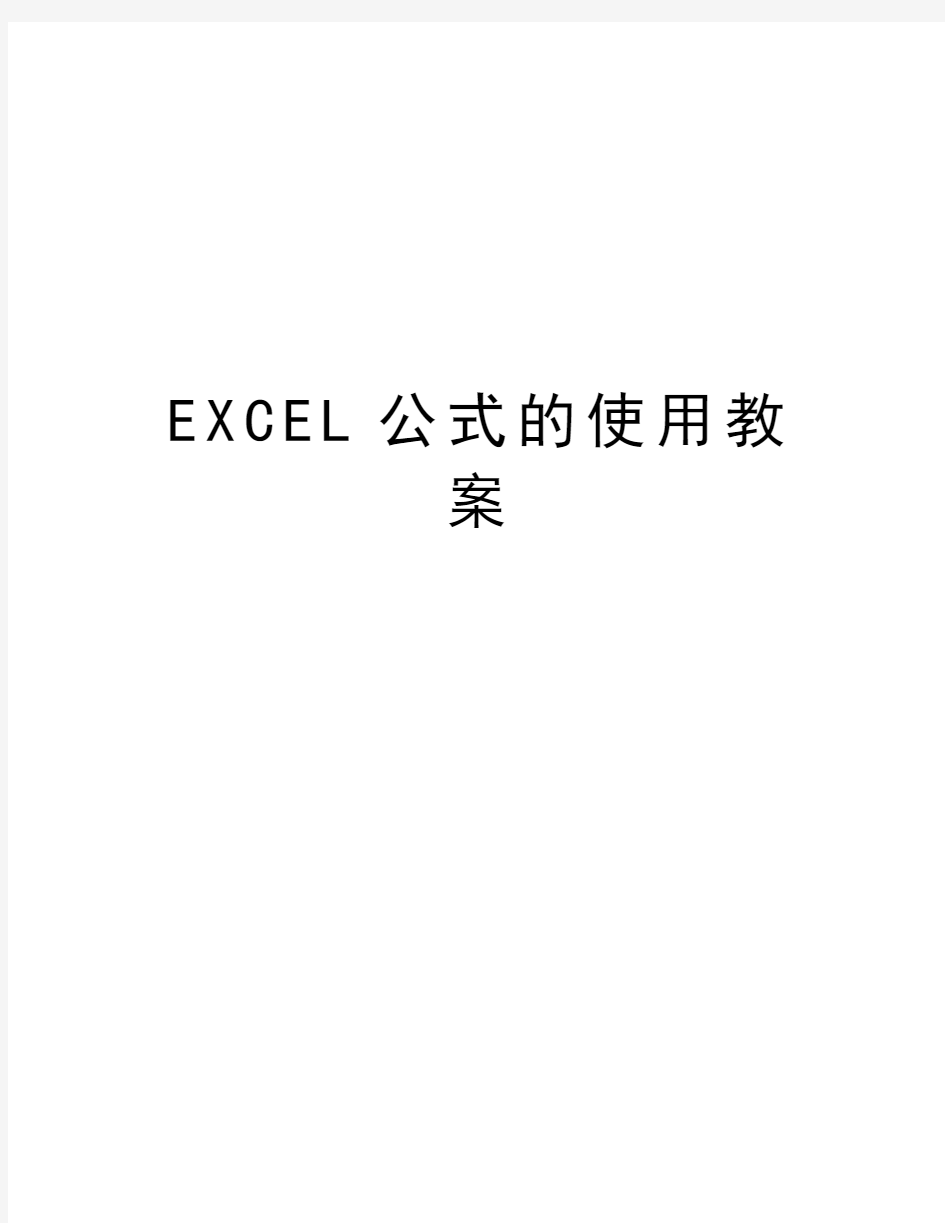

E X C E L公式的使用教
案
EXCEL公式的使用教案
课时:1课时
教材分析: 科学技术出版社的《计算机应用基础》是根据省劳动和社会保障厅为满足技工学校非计算机专业开展计算机教学,普及计算机知识和培养复合型技能人才的需要而组织编写的。原教材第四章第三节公式使用部分示例较为简陋,单元格的引用部分基本纯理论剖析。笔者分析认为,该课时适合学生体验项目检测,故将课题定为“5.19举办与否”,补充单元格相对引用与绝对引用的具体实例,与教材示例模型一致,对学生使用公式作起始教学,又有所提升,能实现学生进行决策性实践活动,充分展示学生爱家乡锻炼其独立自主的个性。
学情分析
教学目标:根据学生已有认知结构、学习现状及教学大纲的要求,制定如下教学目标:
(1)知识与技能
掌握Excel公式的基本操作(输入、修改等)
懂得复制公式和单元格地址的引用方法
(2)过程与方法
懂得利用Excel的公式计算日常工作的各种报表(例如:工资表、成绩表等)。
(3)情感态度与价值观
教育学生要公正、准确地做好各种报表;不要弄虚作假,养成良好的职业习惯。
并且做到“我爱XX,爱我XX”
重点难点
重点:单元格地址的引用(相对引用与绝对引用)
次重点:复制公式
难点:相对引用与绝对引用
教学方法及策略
教学准备
教学过程
新课导入
一、创设情境
作为市民,没有人不知道本届开游节是以“相约2003,亲近自然”为主题,并安排了十大主要活动,已从5月2日开始,到5月20日结束,历时19天,持续时间比以往更长,活动项目更多,同时政府投入更多、组织更早、群众参与性更强。有人说那么既然他的举办这么让人费心费力,这顿艺术大餐市民们就省了吧,然而5·19的举办仅仅是一顿艺术大餐这么简单吗?统计局告诉了我们相应的数据。答案就在这里……
II新课讲授
一、公式的基本操作
问题1:公式由是什么组成的?
强调:公式是以“=”开头的。
问题2:在Excel中,怎么样输入公式?
师操作:计算“土产”工作表中的西店牡蛎的总金额(元)
说明:公式输入工作界面的使用
强调:CTRL+`进行公式显示与结果的切换
二、复制公式
收集于网络,如有侵权请联系管理员删除
1、复制—粘贴(选取任意特产计算总金额)
2、拖动填充柄(计算所有特产总金额)
强调:双击填充柄的作用
学生操作:(计算所有特产总金额)
三、单元格地址的引用
1、相对引用
师引导学生思考:通过以上复制公式可以避免大量的重复输入。那么,为什么复制公式时,公式中的单元格地址会随着位置的变化而变化?
接着给出相对引用的概念和引用的表示形式,要求学生划书。P119
2、绝对引用
课堂练习:叫一位学生到教师机做
请计算总金额(美元),要求通过复制公式来完成。
设计意图:设计这道练习的目的是设置了一个陷阱,即计算公式如果全部采用相对引用,就会产生错误0是除数,进而为引入“绝对引用”的内容做好准备。
师分析错误:美元兑人民币(元)值的单元格地址引用发生变化,而产生引用数据出错。
引导学生思考:如果要使得公式中B16单元格地址引用在复制公式时不会发生改变,那必须怎么做?(目的:学生意识到对B16单元格不能采用相对引用,那么采用那种地址引用方法?为绝对引用的引入做好准备。)
给出“绝对引用”的概念和引用的表示形式,要求学生在教材中标记相关内容P119
师操作:接着完成刚才的课堂练习。
特别说明:“$”的输入方法
强调:
1、F4功能键进行相对与绝对引用的切换
2、修改公式中数据结果会自动更新(将美元兑人民币值改为:8.1)
学生练习:学生计算工作表“XX旅游”,“XX经济”,提醒学生搞清单元格的相对引用与绝对引用
教师行为:走下讲台,与学生互动交流。并将学生上交作品适当讲解。
经济决定政治,再一次提及“旅游搭台,经贸唱戏” 5·19的举办的意义。
III归纳总结
1、公式的组成、输入公式和修改公式
2、复制公式
3、单元格地址的引用:相对引用与绝对引用
收集于网络,如有侵权请联系管理员删除
《Excel函数的使用》教学设计 一、现状分析 使用函数对数据进行处理是Excel的一个重要功能,也是本章的重点和难点,学生较难掌握。本节课的前一节内容是使用公式对数据进行处理,相对于函数而言,公式的使用则简单的多,学生对这一部分内容掌握的较好,理解得也较透彻,为这节课内容的学习打下了良好的基础。二、关于教学目标 根据学生的实际情况及本节课的学习内容,特制定以下三维目标: 知识与技能: 1、掌握自动求和的方法 2、掌握常用Excel函数(SUM、A VERAGE、MAX、MIN)的使用方法 过程与方法: 1、通过情景引入,体会在Excel中函数与公式的不同 2、通过“反应力”游戏理解Excel函数 3、通过实际操作、小组讨论,掌握常用Excel函数使用方法 情感、态度、价值观: 愿意主动思考、总结Excel函数的一般使用方法 三、关于教学策略、设想及预期结果 在Excel中函数的许多功能也可以用公式解决,但很多情况下函数要简单明了的多,为了使学生有这一认识,本节课的引入用了国际象棋棋盘放米粒的传说,要求学生计算结果,不仅使学生很容易领会公式与函数的不同,同时也提高了学生学习函数的兴趣,一举两得。学生对函数的理解可能有一定的困难,尤其是函数中所引用的单元格格式。本节课,通过自动求和按钮引出函数,并设计“反应力”游戏,使学生在游戏中理解Excel函数的意义。根据教材要求,需掌握的具体函数为SUM、A VERAGE、MAX、MIN,而Excel的函数有一百多个,本节课力图通过学生自己看书、探究Average函数的使用方法,掌握一般函数的使用方法,从而培养学生学会看书自学、对“对话框”窗口的探究能力等自主学习的方法。通过提问,让学生自己总结函数的一般使用方法。 四、教学资源 P P T演示文稿“函数。p p t”、E x c e l文件“初一成绩1、2、3、4.x l s等文件” 教学目标: 知识与技能:1、掌握自动求和的方法 2、掌握常用Excel函数(SUM、A VERAGE、MAX、MIN)的使用方法 过程与方法:1、通过情景引入,体会在Excel中函数与公式的不同 2、通过“反应力”游戏理解Excel函数 3、通过实际操作、小组讨论,掌握常用Excel函数的使用方法 情感、态度、价值观:愿意主动思考、总结Excel函数的一般使用方法 教学重点:Excel函数的使用方法 教学难点:理解什么是Excel函数、Excel函数运算范围的选择 教学资源:PPT演示文稿“使用函数对数据进行处理.ppt”、Excel文件“我的工作薄.xls” 教学过程: 一、引入: 有一个古老的传说(棋盘上的麦粒:有一位宰相发明了国际象棋,国王打算奖赏他。国王问他想要什么,宰相对国王说:“陛下,请您在左边棋盘上的第一小格里,赏给我1粒麦子,第2
=(Sheet1!B3/Sheet2!B3) =(Sheet1!C4/Sheet2!C4) =(Sheet1!D5/Sheet2!D5) =(Sheet1!E6/Sheet2!E6) =(Sheet1!F7/Sheet2!F7) =(Sheet1!G8/Sheet2!G8) =(Sheet1!H9/Sheet2!H9) =(Sheet1!I10/Sheet2!I10) =(Sheet1!J11/Sheet2!J11) =(Sheet1!K12/Sheet2!K12) =(Sheet1!L13/Sheet2!L13) =(Sheet1!M14/Sheet2!M14) =(Sheet1!N15/Sheet2!N15) =(Sheet1!O16/Sheet2!O16) =(Sheet1!P17/Sheet2!P17) =(Sheet1!Q18/Sheet2!Q18) =(Sheet1!R19/Sheet2!R19) =(Sheet1!S20/Sheet2!S20) =(Sheet1!T21/Sheet2!T21) =(Sheet1!U22/Sheet2!U22) =(Sheet1!V23/Sheet2!V23) =(Sheet1!W24/Sheet2!W24) =(Sheet1!X25/Sheet2!X25) =(Sheet1!Y26/Sheet2!Y26) =(Sheet1!Z27/Sheet2!Z27) =(Sheet1!AA28/Sheet2!AA28) =(Sheet1!AB29/Sheet2!AB29) =(Sheet1!AC30/Sheet2!AC30) =(Sheet1!AD31/Sheet2!AD31) =(Sheet1!AE32/Sheet2!AE32) =('2004年'!B3+'2005年'!B3+'2006年'!B3+'2007年'!B3+'2008年'!B3+'2009年'!B3+'2010年'!B3+'2011年'!B3+'2012年'!B3+'2013年'!B3+'2014年'!B3) =('2004年'!C4+'2005年'!C4+'2006年'!C4+'2007年'!C4+'2008年'!C4+'2009年'!C4+'2010年'!C4+'2011年'!C4+'2012年'!C4+'2013年'!C4+'2014年'!C4) =('2004年'!D5+'2005年'!D5+'2006年'!D5+'2007年'!D5+'2008年'!D5+'2009年'!D5+'2010年'!D5+'2011年'!D5+'2012年'!D5+'2013年'!D5+'2014年'!D5) =('2004年'!E6+'2005年'!E6+'2006年'!E6+'2007年'!E6+'2008年'!E6+'2009年'!E6+'2010年'!E6+'2011年'!E6+'2012年'!E6+'2013年'!E6+'2014年'!E6) =('2004年'!F7+'2005年'!F7+'2006年'!F7+'2007年'!F7+'2008年'!F7+'2009年'!F7+'2010年'!F7+'2011年'!F7+'2012年'!F7+'2013年'!F7+'2014年'!F7) =('2004年'!G8+'2005年'!G8+'2006年'!G8+'2007年'!G8+'2008年'!G8+'2009年'!G8+'2010年'!G8+'2011年'!G8+'2012年'!G8+'2013年'!G8+'2014年'!G8)
《计算机基础》教案
公式与函数的使用教学互动学案 学习目标:1、掌握EXCEL中公式的输入方法与格式。 2、记忆EXCEL中常用的函数,并能熟练使用这些函数进行计算。 一、知识准备 1、EXCEL中数据的输入技巧,特别是数据智能填充的使用 2、EXCEL中单元格地址编号的规定 二、学中悟
1、对照下面的表格来填充 (1)D5单元格中的内容为 (2)计算“王芳”的总分公式为 (3)计算她平均分的公式为 (4)思考其他人的成绩能否利用公式的复制来得到? (5)若要利用函数来计算“王芳”的总分和平均成绩,那么所用到的函数分别为、。 计算总分的公式变为; 计算平均分的公式为。 思考:比较两种方法进行计算的特点,思考EXCEL中提供的函数对我们计算有什么好处,我们又得到了什么启示? 反思研究 三、学后练 1、下面的表格是圆的参数,根据已经提供的参数利用公式计算出未知参数 1)基础练习 (1)半径为3.5的圆的直径的计算公式为 (2)半径为3.5的圆的面积的计算公式为 2)提高训练 (1)能否利用公式的复制来计算出下面两个圆的直径?若不能说明原因,并提出如何修改公式后才能利用公式复制来计算其他圆的直径? (2)能否利用公式的复制来计算出下面两个圆的面积?若不能说明原因,并提出如何修改公式后才能利用公式复制来计算其他圆的面积? 2、根据下面的表格,在B5单元格中利用RIGHT函数去B4单元格中字符串的右3位。利用INT函数求出门牌号为1的电费的整数值,结果置于C5单元格中。 思考实践提高:根据上面两个问题,我们得到了那些提示?并且将上面的公式与函数进行上机实实践。 四、作业布置
如何使用电子表格excel中的一些常用计算公式 2010-05-11 23:17:27| 分类:电脑赤脚医生| 标签:|字号大中小订阅 一、年龄计算公式: =IF((YEAR(E2)=2008)*(MONTH(E2)>8),0,2008-YEAR(E2) IF(MONTH(E2)<=8,0,-1)) 其中e2为单元格,2008为当前年份 二、身份证号中提取出生年月= MID(J11, 7, 4) & "年" & MID(J11, 11, 2) & "月" & MID(J11, 13, 2)&"日" 三、班级平均分公式=IF(COUNTIF($C$2:$C$24,J26)=0,"",SUMIF($C$2:$C$24,J26,$D$2)/COUNTIF($C$2:$C$24,J26)) 四、Excel表中身份证号码提取出生年月、性别、年龄的使用技巧 如何从Excel表中的身份证号码中提取出生年月、性别、年龄呢?看了本文就知道了。 方法一: 1.Excel表中用身份证号码中取其中的号码用:MID(文本,开始字符,所取字符数); 2.15位身份证号从第7位到第12位是出生年月日,年份用的是2位数。 18位身份证号从第7位到第14位是出生的年月日,年份用的是4位数。 从身份证号码中提取出表示出生年、月、日的数字,用文本函数MID()可以达到目的。MID()——从指定位置开始提取指定个数的字符(从左向右)。 对一个身份证号码是15位或是18位进行判断,用逻辑判断函数IF()和字符个数计算函数LEN()辅助使用可以完成。综合上述分析,可以通过下述操作,完成形如1978-12-24样式的出生年月日自动提取: 假如身份证号数据在A1单元格,在B1单元格中编辑公式 =IF(LEN(A1)=15,MID(A1,7,2)&"-"&MID(A1,9,2)&"-"&MID(A1,11,2),MID(A1,7,4)&"-"&MID(A1,11,2)&"-"&MID(A1,13,2)) 回车确认即可。 如果只要“年-月”格式,公式可以修改为 =IF(LEN(A1)=15,MID(A1,7,2)&"-"&MID(A1,9,2),MID(A1,7,4)&"-"&MID(A1,11,2)) 3.这是根据身份证号码(15位和18位通用)自动提取性别的自编公式,供需要的朋友参考: 说明:公式中的B2是身份证号 根据身份证号码求性别: =IF(LEN(B2)=15,IF(MOD(VALUE(RIGHT(B2,3)),2)=0,"女","男"),IF(LEN(B2)=18,IF(MOD(VALUE(MID(B2,15,1)),2)=0,"女","男"),"身份证错")) 根据身份证号码求年龄: =IF(LEN(B2)=15,2007-VALUE(MID(B2,7,2)),if(LEN(B2)=18,2007-VALUE(MID(B2,7,4)),"身份证错")) 4.Excel表中用Year\Month\Day函数取相应的年月日数据; 方法二:
《EXCEL的公式与函数》教学设计 段楠 教学设计思想: 每学期我们都会进行考试测试,考试后的成绩是咱们同学最关心的问题。那么怎样才能对班级同学的成绩进行统计呢?看似简单枯燥的EXCEL就能很好地帮我们解决这个问题,通过这节课的学习,使学生加深对EXCEL公式与函数功能的理解,培养学生利用EXCEL分析问题的能力. 一、学生基础分析: 教学对象为初一学生。学生经过前面几堂课的学习,对EXCEL操作已经有了初步的了解。能够简单运用所学的知识对数据进行处理,但是这种纯文字、数字的格调让他们感觉不再新鲜。通过本节课的学习,使他们能够运用EXCEL中的“公式”和“函数”来处理实际的问题,学习兴趣应该会很高,效果也会很好。但是在这堂课中可能会存在以下一些难点: 1.对于设置单元格格式还有些生疏。 2.不能选择正确的函数。 二、教学设计目标: (一)知识要点: 1.学会公式和函数的定义; 2.学会sum函数; (二)能力培养: 1.培养学生分析、处理数据的能力; 2.培养自主探索,合作交流能力。 三、教学重难点: 1、公式的应用; 2、函数的运用; 3、单元格的设置 四、教学准备: 1.查找关于成绩单的信息. 2.用EXCEL制作一个成绩表。
五、教学过程
《EXCEL的公式与函数》一课的教学反思 段楠 教学概况 教学反思 1.课前准备。精心设计了教学活动和教学过程、搜集成绩的信息,尽量使课堂设计的合理而又有趣,为教学作好了充分的准备工作。 2.教学过程。我采用了任务型教学法。首先培养学生的兴趣,然后让学生从解决问题中获得成功的喜悦,然后我再将重难点知识慢慢介绍给学生。 1.没有能很好的组织教学。少数学生由于开小差,刚开始的基本操作都没能顺利掌握,从而导致后面的练习中遇到各种困难。 2.师生互动不足。由于课堂中需要演示操作的地方比较多,因而学生探讨活动很少。 教学活动中,应该尽量引导学生多参与到课堂中来,实现师生互动,从而活跃课堂 气氛、引导学生自主探究和学习,使学生更深刻的理解和掌握知识。以后会尝试将 学生分组,并设立小组长,让小组长协同教师一起来完成教学任务,同时也锻炼了 学生的能力。 培养学生兴趣 获得成功的喜悦、增强进一步学习的渴望 加深学生的印象
AND “与”运算,返回逻辑值,仅当有参数的结果均为逻辑“真(TRUE)”时返回逻辑“真(TRUE)”,反之返回逻辑“假(FALSE)”。条件判断 AVERAGE 求出所有参数的算术平均值。数据计算 COLUMN 显示所引用单元格的列标号值。显示位置 将多个字符文本或单元格中的数据连接在一起,显示在一个单元格中。字符CONCATENATE 合并 COUNTIF 统计某个单元格区域中符合指定条件的单元格数目。条件统计 DATE 给出指定数值的日期。显示日期 DATEDIF 计算返回两个日期参数的差值。计算天数 DAY 计算参数中指定日期或引用单元格中的日期天数。计算天数 DCOUNT 返回数据库或列表的列中满足指定条件并且包含数字的单元格数目。条件统计 FREQUENCY 以一列垂直数组返回某个区域中数据的频率分布。概率计算 IF 根据对指定条件的逻辑判断的真假结果,返回相对应条件触发的计算结果。条件计算 INDEX 返回列表或数组中的元素值,此元素由行序号和列序号的索引值进行确定。数据定位 INT 将数值向下取整为最接近的整数。数据计算 ISERROR 用于测试函数式返回的数值是否有错。如果有错,该函数返回TRUE,反之返回FALSE。逻辑判断 LEFT 从一个文本字符串的第一个字符开始,截取指定数目的字符。截取数据 LEN 统计文本字符串中字符数目。字符统计 MATCH 返回在指定方式下与指定数值匹配的数组中元素的相应位置。匹配位置 MAX 求出一组数中的最大值。数据计算 MID 从一个文本字符串的指定位置开始,截取指定数目的字符。字符截取 MIN 求出一组数中的最小值。数据计算
excel函数教案 一、教学目标分析 “EXCEL中函数的使用”是高等教育出版社出版的《计算机应用基础》第四章的内容。EXCEL中的函数很多,功能也非常强大,如能掌握一些常用的函数,将给日常的数据处理带来很大的便利。在本案例中,我将结合学生的生活和学习实际创设一个合适的问题情境,激发学生在活动过程中掌握应用信息技术解决问题的思想与方法,鼓励学生将所学的信息技术积极地应用到生产、生活乃至信息技术革新等各项实践活动中去,让学习成为他们自己的需要。在学习方式上,我强调学生在信息技术学习中的主体性,倡导主动探究学习。通过本节课的学习,应该达到以下目标: 1、知识与技能 通过任务的解决,掌握几个较常用函数的名称、功能与用法,进一步理解单元格的引用。 2、过程与方法 通过任务的解决,学生们不仅学到本节课的知识,更重要的是体会到探索新知的过程和学习方法的培养,这对他们今后的学习将带来正迁移效应。 3、情感、态度与价值观 通过任务的解决,学生获得成就感,增强自信心,并加强学生间的友谊,增强自觉运用信息技术解决一些实际问
题的意识。 二、教学内容分析本节课的教学内容的实践性较强,主要是围绕着Excel函数来展开教学的,其主要内容是Excel 函数的名称、功能、用法。 教学的重点放在: ① Excel函数的功能; ② Excel函数的用法 教学的难点是: ①函数的单元格区域选择 ②Excel函数在实践中的运用与拓展; 三、学生学习状态分析 在本节课中,学生应采取自主学习和互相协作学习相结合的方法,这样既可以提高学习的效果,也有利于培养学生的合作精神和人际交往能力。Excel作为一种在工作生活中应用十分普遍的软件,操作性比较强,如果能够结合有趣的案例,学生在学习的过程中,一定会表现出浓厚的学习兴趣,学习的积极性比较高,课堂气氛也会比较好。 四、教学过程 教师出示一张学校演讲比赛的得分表,提出任务:谁得了冠军? 师:大家谈谈处理策略。 学生们利用已有的数学、EXCEL知识与平常的处理经
常用电子表格公式 一、利用函数COUNTA统计本班的应考人数(总人数) 因为函数COUNTA可以计算出非空单元格的个数,所以我们在利用此函数时,选取本班学生名字所在单元格区域(B3~B12)作为统计对象,就可计算出本班的应考人数(总人数)。 二、利用COUNT、COUNTBLANK和COUNTIF函数分别统计各科参加考试的人数、统计各科缺考人数、统计各科各分数段的人数 我们在输入成绩时,一般情况下,缺考的人相应的科目的单元格为空就可以了,是0分的都输入0。 1、查找重复内容公式:=IF(COUNTIF(A:A,A2)>1,"重复","")。 2、用出生年月来计算年龄公式:=TRUNC((DAYS360(H6,"2009/8/30",FALSE))/360,0)。 3从输入的18位身份证号的出生年月计算公式: 格式为2012/4/21的=CONCATENATE(MID(E2,7,4),"/",MID(E2,11,2),"/",MID(E2,13,2))。格式为20120421的=CONCATENATE(MID(E4,7,4),MID(E4,11,2),MID(E4,13,2)) 4、从输入的身份证号码内让系统自动提取性别,可以输入以下公式:
=IF(LEN(C2)=15,IF(MOD(MID(C2,15,1),2)=1,"男","女"),IF(MOD(MID(C2,17,1),2)=1,"男","女"))公式内的“C2”代表的是输入身份证号码的单元格。 1、求和: =SUM(K2:K56) ——对K2到K56这一区域进行求和; 2、平均数: =AVERAGE(K2:K56) ——对K2 K56这一区域求平均数; 3、排名: =RANK(K2,K$2:K$56) ——对55名学生的成绩进行排名;或 =RANK(E2,$E$2:$E$5),但遇到同分数时排名不连续。 用下面的几个公式都可以获得中国式排名,还是以上图为例,在单元格中输入公式并向下拖: =SUMPRODUCT((D$2:D$19>D2)*(1/(COUNTIF(D$2:D$19,D$2:D $19))))+1 或下面的几个数组公式,公式输入完毕后按Ctrl+Shift+Enter结束: =SUM(IF(D$2:D$19>D2,1/COUNTIF(D$2:D$19,D$2:D$19)))+1 =SUM(--(FREQUENCY(D$2:D$19,IF(D$2:D$19>=D2,D$2:D$19))>0)) =SUM(--IF(D$2:D$19>=D2,MATCH(D$2:D$19,D$2:D$19,)=ROW( $2:$19)-1)) 4、等级: =IF(K2>=85,"优",IF(K2>=74,"良",IF(K2>=60,"及格","不及格"))) 5、学期总评: =K2*0.3+M2*0.3+N2*0.4 ——假设K列、M列和N列分别存放着学生的“平时总评”、“期中”、“期末”三项成绩; 6、最高分: =MAX(K2:K56) ——求K2到K56区域(55名学生)的最高分; 7、最低分: =MIN(K2:K56) ——求K2到K56区域(55名学生)的最低分;
EXCEL的常用计算公式大全 一、单组数据加减乘除运算: ①单组数据求加和公式:=(A1+B1) 举例:单元格A1:B1区域依次输入了数据10和5,计算:在C1中输入 =A1+B1 后点击键盘“Enter(确定)”键后,该单元格就自动显示10与5的和15。 ②单组数据求减差公式:=(A1-B1) 举例:在C1中输入 =A1-B1 即求10与5的差值5,电脑操作方法同上; ③单组数据求乘法公式:=(A1*B1) 举例:在C1中输入 =A1*B1 即求10与5的积值50,电脑操作方法同上; ④单组数据求乘法公式:=(A1/B1) 举例:在C1中输入 =A1/B1 即求10与5的商值2,电脑操作方法同上; ⑤其它应用: 在D1中输入 =A1^3 即求5的立方(三次方); 在E1中输入 =B1^(1/3)即求10的立方根 小结:在单元格输入的含等号的运算式,Excel中称之为公式,都是数学里面的基本运算,只不过在计算机上有的运算符号发生了改变——“×”与“*”同、“÷”与“/”同、“^”与“乘方”相同,开方作为乘方的逆运算,把乘方中和指数使用成分数就成了数的开方运算。这些符号是按住电脑键盘“Shift”键同时按住键盘第二排相对应的数字符号即可显示。如果同一列的其它单元格都需利用刚才的公式计算,只需要先用鼠标左键点击一下刚才已做好公式的单元格,将鼠标移至该单元格的右下角,带出现十字符号提示时,开始按住鼠标左键不动一直沿着该单元格依次往下拉到你需要的某行同一列的单元格下即可,即可完成公司自动复制,自动计算。 二、多组数据加减乘除运算: ①多组数据求加和公式:(常用) 举例说明:=SUM(A1:A10),表示同一列纵向从A1到A10的所有数据相加; =SUM(A1:J1),表示不同列横向从A1到J1的所有第一行数据相加; ②多组数据求乘积公式:(较常用) 举例说明:=PRODUCT(A1:J1)表示不同列从A1到J1的所有第一行数据相乘; =PRODUCT(A1:A10)表示同列从A1到A10的所有的该列数据相乘; ③多组数据求相减公式:(很少用) 举例说明:=A1-SUM(A2:A10)表示同一列纵向从A1到A10的所有该列数据相减; =A1-SUM(B1:J1)表示不同列横向从A1到J1的所有第一行数据相减; ④多组数据求除商公式:(极少用) 举例说明:=A1/PRODUCT(B1:J1)表示不同列从A1到J1的所有第一行数据相除; =A1/PRODUCT(A2:A10)表示同列从A1到A10的所有的该列数据相除; 三、其它应用函数代表: ①平均函数 =AVERAGE(:);②最大值函数 =MAX (:);③最小值函数 =MIN (:); ④统计函数 =COUNTIF(:):举例:Countif ( A1:B5,”>60”) 说明:统计分数大于60分的人数,注意,条件要加双引号,在英文状态下输入。
《EXCEL中公式与函数的使用》教案 无锡立信职教中心校时红玲 课题: 《EXCEL公式与函数的使用》——是全国计算机等级考试〈一级B教程〉2004版教材的 第四章第3节中的内容 课型:新讲授 班级:职高一年级 教学目标: 认知目标: 了解EXCEL中公式与函数的概念,深刻理解相对地址与绝对地址的含义。 技能目标: 掌握公式、常用函数以及自动求和按钮的使用,并能运用其解决一些实际问题,提高应用能力。 情感目标: 亲身体验EXCEL强大的运算功能,提高学生的学习兴趣,通过系统学习,培养学生科学、严谨的求学态度,和不断探究新知识的欲望。 教学重点和难点: 教学重点: 公式的使用 常用函数的使用 EXCEL中相对地址与绝对地址的引用 教学难点: 相对地址与绝对地址的正确区分与引用 教学方法和手段: 问题驱动下的老师讲解与学生练习、讨论相结合,在探究、发现、总结的过程中将难点逐步渗透到教学过程当中,进而突破教学难点。 学情分析: 上次课学生学习了EXCEL的基本操作,对EXCEL数据输入、数据清单、单元格地址等概念都有了清晰的认识,并掌握了其相关操作要领,为今天公式与函数的讲解与运用打下了良好的基础。但学生还希望了解更多的EXCEL知识,求知欲望浓厚,为今天展开教学内容提供了良好的学习氛围。 板书设计: EXCEL中公式与函数的使用
一、公式 形式:=表达式 运算符:+、-、*、/等 优先级:等同于数学,()最高 相对地址(默认):随公式复制的单元格位置变化而变化的单元格地址~引用:要改变用相对地址 绝对地址:不随公式复制单元格位置变化而变化的,固定不变的单元格地址~引用:固定不变用绝对地址 二、函数 格式:函数名(参数) SUM(求和) A VERAGE(求均值) 常用函数介绍:MAX(求最大值) MIN(求最小值) 教学过程: 课前准备: 学生一人一机按用户名登录到多媒体教学系统
一、四则运算 一、基本的四则运算: (为便于编写运算规则我一般将电脑设定在字母大写档) 打开EXCEL表格,见下图: 表格每列用A、B、C、……表示,每行用数字1、2、3、表示。因此第四列第六行就用D6表示。D6也叫单元格。每一单元格既可输入文字或数字也可进行任何运算。 公式与符号:四则运算的符号在电脑键盘上都有,要注意的是,在某一单元格进行编写运算方法时首先要输入“=”符号,也就是说这一个的运算方法是“等于……”。加号“+”,减号“-”,乘号“*”用星字键表示,除号“/”表示。见上表,如要计算A1*B1-C1,那么D1单元格里输入“=A1*B1-C1”然后打回车键就好了,这时D1显示的是运算的结果“60”。当然每个单元格不只是只用于计算,也可输入文字。如上表的A1、B1、C1分别输入文字,代表下面的A2、B2、C2的含义,那么输入D1的计算公式在D2中就可以了。
当D3、D4、D5一下单元格的公式与D2一样,这时你只要先点击D2,然后将鼠标箭头移到这一单元格的右下角,这时鼠标箭头会从一个空心的十字形变成一个实心黑色的十字形,然后按住鼠标左键往下拉到D5,这样从D2到D5的运算公式都是一样了。一般的表格运算都采用这样来进行。当你想把D2的运算单元格移到其它位置的单元格里,这时先点击D2鼠标在该单元格边框移动时会出现单黑色箭头的十字星,这时按住鼠标左键就可随意移动该单元格到其他位置。 二、IF在EXCEL中的应用 IF在EXCEL电子表格中运用很广,英语IF就是假设、如果的意思。在此也是作为一个判断的语句。在上一讲中,我讲了四则运算。如下表: 当A1、B1、C1还没有输入数字时,D1计算出来的结果是“0”,如果D1到D10都是相同的公式,那么,在此表格设计好后都显示“0”,表格不美观。这时我们运用“IF”就能解决这一问题。 用中文来表述这个要求就是,“假如A1*B1-C1结果是“0”,这一结果不要在这一单元格里显示,假如不是“0”就显示A1*B1-C1的结果”。要达到这个结果,运用“IF”的计算方法就是: =IF(A1*B1*C1=0," " ,A1*B1-C1) 解说:使用IF语句,在IF后面须有三句语句,每句用逗号分开,因此在IF后面需使用括号," "是英语中的引号,在计算时显示空格的意思。如在该引号中输入汉字“没有”,那么当A1*B1*C1=0时就会显示“没有”。
《Excel公式与函数》教案 罗源县职业中学林丹萍 教材分析: 本节课内容采用《计算机应用基础》,第五章Excel电子表格,第四节数据处理。数据处理是现代人必须具备的能力,是信息处理的基础。本节的内容是数据处理的难点。考虑到我们前几节课了解了Excel的窗口,界面,学会了启动,退出Excel程序,导入保存文本的基本操作,和公式与函数的使用知识。所以本节课,通过完成三个任务,鼓励学生自主学习和自主开发软件功能,激发学生学习兴趣,帮助学生认识Excel的独到之处。 教案设想: 采用任务驱动方式进行教案引导学生自主学习;以小组协作研究方式完成任务;力求学科之间的相互渗透;确保学生在学习活动中的主导地位。 模式:“自学——质疑——指导”教案模式“自学”:采用任务驱动方式为手段,引导学生进行自主学习;“质疑”:启发学生将实践中解决不了的问题提出积极参与课堂讨论;“指导”:针对具体问题,根据大纲要求从教材和教案实际情况出发启发精讲重点和难点。 基本环节: 教师活动“设计任务——启发思考——讲解要点——归纳总结 学生活动“思考讨论——探索质疑——笔记心记——自主创造” 教案过程中可能出现的问题:函数使用不正确或格式书写错误。解决的方法:在学生练习提纲上,将估计要用到的函数格式及功能用注释形式列出,教师巡视时,加以提醒,并帮助其改正。 教案准备: 1.多媒体电脑室、教案课件。 2.考虑到本校没有多媒体教案网的广播设备,印发数据处理上机练习提纲,以方便学生随时阅读。适时用它代替板书向学生呈现学习目标,提出任务,总结要点。 3.课前将“学生成绩统计.XLS”、“职工工资表.XLS”二个文件用软盘拷贝给学生,并用它来存放练习答案,以便教师通过大屏幕
1 1 2 EXCEL常用计算公式大 日常办公中少不了EXCEL 表格的运用,方便、快速、高效。 EXCEL表格是基于计算公式而运行的,只有掌握了基本公式,才能完成各项运算。 经过长时间收集,整理了一些常用工具,基本能够满足日常运用。 贵州龙山源酒业有限公司 贵州贞丰 联系人:石启洪 qq:478094808 1
3 EXCEL常用计算公式大全 4 5 文/石启洪整理 6 7 整理说明 8 EXCEL 是日常办公中少不了的运算工具,方便、快速、高效。 9 由于EXCEL表格是基于计算公式而运行的,只有掌握了基本公式,才能完成各项运算。经过长时10 间收集,整理了一些常用工具,基本能够满足日常运用。 11 公式由{}包括的为数组公式,在复制粘贴到单元后先去掉{}然后按住Shift键+Ctrl键再按Enter 12 键,自动生成数组公式。 13 14 15 16 17 18 19 20 21 22 23 24 25 26 27 28 29 30
31 32 33 目录 34 常用求和运算 (3) 35 一、单组数据加减乘除运算 (3) 36 二、多组数据加减乘除运算 (3) 37 三、其它应用函数代表 (5) 38 和字篇 (5) 39 一、求和 (5) 40 二、与和 (5) 41 产字篇 (7) 42 一、生产 (7) 43 二、产量 (7) 44 三、产品 (8) 45 四、产值 (10) 46 五、产生 (10) 47 大小于篇 (10) 48 一、大于 (11) 49 二、小于 (12) 50 数据篇 (12) 51 工资篇 (14) 52 价格篇 (15) 53 计算篇 (16) 54 库房篇 (27) 55 一、进库 (28) 56 二、出库 (28) 57 三、库存 (28) 58 成字篇 (28) 59 一、成绩 (28) 60 二、与成 (31) 61 金字篇 (33) 62 一、金额 (33) 63 二、奖金 (35) 64 时间篇 (35) 65 一、时间 (35) 66 二、年 (37) 67 三、月 (39) 68 四、日 (41) 69 销售篇 (44) 70
Excel加法公式及函数
课题Excel加法公式及函数 授课对象七年级总课时1分课时1 一、教材内容分析 本节课是人教版信息技术七年级下册第二单元的内容。主要讲解的是电子表格处理软件Excel。Excel文字处理工具软件是Microsoft Office办公软件集中的一个软件,是和我们的日常生活、工作联系紧密,通过这个软件,可以让我们有能力自己分析处理一些数据,制定规划,也可以更好的帮助老师进行班级成绩分析统计等工作。所以学生本学期Excel知识的掌握及今后的电脑技能学习有着深远的意义。我将在这节课中设置项目驱动让学生自主探索问题,采取学生练习——教师讲解——学生再练习的学习方式,将探知的信息整合融合在一起,解决学习中出现的问题,培养学生自主学习的能力。 目前普遍通用的Excel软件版本是2007版,但因我校的机房计算机的配置较早,安装使用的版本还是2003版本。 项目驱动: 用Excel软件做学生成绩分析
二、教学目标(知识、技能、情感态度和价值观) 知识与技能: 1.掌握Excel中公式的输入格式。 2.熟悉并掌握用Excel中公式的进行运算(加法)。 3.掌握应用Excel中句柄的拖动应用。 4.知道SUM()函数的简单应用。 5.尝试AVERAGE()函数的简单应用。 过程与方法: 1.让学生在自主探究中掌握Excel中公式的输入格式。 2.通过学生动手实践一步一步掌握Excel中公式的运算。 3.在学生运用公式进行运算后,根据运算结果尝试完成项目,对学生成绩进行分析。 情感态度和价值观: 1.培养学生利用计算机处理数据的意识和能力。 2.提升学生对数据进行分析的意识和能力。 3.能够主动思考,寻找简便的数据处理方法;寻求多种方法解决实际问题。 三、学习者特征分析 本节课的学习者特征分析主要是根据教师平时对学生的了解以及学生年龄段的思维发展情况而做出的: 1.学生为七年级的孩子,具有较强的求知欲和好奇心。 2.经过一学期的学习,大部分的学生对电脑的操作有了一定了解,但因为学生自身的主观因素及家庭的客观因素等,所以学生的技能水平也不一。 3.教师对学生有了一定的了解,为了让学生从原理上掌握Excel公式运算,故任务布置要有梯度,一点一点加深难度,让学生完全掌握所学知识点。 4.七年级的学生,有自主学习的能力,但不够主动,大部分得在教师的引导下
Excel表格公式大全,太强大了! 1.查找重复内容公式:=IF(COUNTIF(A:A,A2)>1,"重复","")。 2.用出生年月来计算年龄公式:=TRUNC((DAYS360(H6,"2009/8/30",FALSE))/360,0)。 3.从输入的18位身份证号的出生年月计算公式:=CONCATENATE(MID(E2,7,4),"/",MID(E2,11,2),"/",MID(E2,13,2))。 4.从输入的身份证号码内让系统自动提取性别,可以输入以下公式: =IF(LEN(C2)=15,IF(MOD(MID(C2,15,1),2)=1,"男","女"),IF(MOD(MID(C2,17,1),2)=1,"男","女"))公式内的“C2”代表的是输入身份证号码的单元格。 1.求和:=SUM(K2:K56) ——对K2到K56这一区域进行求和; 2.平均数:=AVERAGE(K2:K56) ——对K2 K56这一区域求平均数; 3.排名:=RANK(K2,K$2:K$56) ——对55名学生的成绩进行排名; 4.等级:=IF(K2>=85,"优",IF(K2>=74,"良",IF(K2>=60,"及格","不及格"))) 5.学期总评:=K2*0.3+M2*0.3+N2*0.4 ——假设K列、M列和N列分别存放着学生的“平时总评”、“期中”、“期末”三项成绩; 6.最高分:=MAX(K2:K56) ——求K2到K56区域(55名学生)的最高分; 7.最低分:=MIN(K2:K56) ——求K2到K56区域(55名学生)的最低分; 8.分数段人数统计: (1)=COUNTIF(K2:K56,"100") ——求K2到K56区域100分的人数;假设把结果存放于K57单元格; (2)=COUNTIF(K2:K56,">=95")-K57 ——求K2到K56区域95~99.5分的人数;假设把结果存放于K58单元格;
Excel电子表格计算公式使用方法25条公式技巧总结 对于Excel表格计算公式的方法实在太多,今天就整理了一个公式大全需要对有需要的朋友有些帮助。 1、两列数据查找相同值对应的位置 =MATCH(B1,A:A,0) 2、已知公式得结果 定义名称=EVALUATE(Sheet1!C1) 已知结果得公式 定义名称=GET.CELL(6,Sheet1!C1) 3、强制换行 用Alt+Enter 4、超过15位数字输入 这个问题问的人太多了,也收起来吧。一、单元格设置为文本;二、在输入数字前先输入' 5、如果隐藏了B列,如果让它显示出来? 选中A到C列,点击右键,取消隐藏 选中A到C列,双击选中任一列宽线或改变任一列宽
将鼠标移到到AC列之间,等鼠标变为双竖线时拖动之。 6、EXCEL中行列互换 复制,选择性粘贴,选中转置,确定即可 7、Excel是怎么加密的 (1)、保存时可以的另存为>>右上角的"工具">>常规>>设置 (2)、工具>>选项>>安全性 8、关于COUNTIF COUNTIF函数只能有一个条件,如大于90,为=COUNTIF(A1:A10,">=90") 介于80与90之间需用减,为 =COUNTIF(A1:A10,">80")-COUNTIF(A1:A10,">90") 9、根据身份证号提取出生日期 (1)、=IF(LEN(A1)=18,DATE(MID(A1,7,4),MID(A1,11,2),MID(A1,13,2)),IF (LEN(A1)=15,DATE(MID(A1,7,2),MID(A1,9,2),MID(A1,11,2)),"错误身份证号")) (2)、=TEXT(MID(A2,7,6+(LEN(A2)=18)*2),"#-00-00")*1 10、想在SHEET2中完全引用SHEET1输入的数据 工作组,按住Shift或Ctrl键,同时选定Sheet1、Sheet2
口/王琦 《Excel公式与函数》是教科版高中《信息技术》必修教材第四章第二节第一课时的教学内容。在初中阶段,学生对Excel有一定的了解,本节课的设计正是在学生有一定基础的情况下,加深学生对电子表格数据处理的认识,强化学生对Excel公式与函数的使用,增强学生实际动手操作解决问题的能力。 一、教学目标 知识与技能:掌握公式与函数的使用方法,理解相对引用和绝对引用。 过程与方法:通过使用公式与函数,培养学生发现问题、分析问题和解决问题的能力。 情感、态度与价值观:通过管理身边的信息资源,体会利用电子表格软件管理信息的基本思想,并在科学管理信息的过程中,体验有效管理数据的重要性,形成科学管理信息的习惯,增强环保意识。 二、教学重点与难点 重点:正确使用公式与函数。 难点:理解相对引用和绝对引用。 三.教学过程 1.创设情境导入新课 师:先让我们欣赏一段精彩的影片,放松一下紧张的神经。 学生津津有味地欣赏电影片段。 师:谁能告诉我们这段电影描述的是什么 生:这是电影《后天》的片段,讲述由于全球气候变暖带来的灾难性场面。 师:这样的灾难性场面令人触目惊心,幸好它只是科学幻想。然而,随着哥本哈根会议的召开,我们应该正视二氧化碳大量排放带来全球变暖的问题。在现实生活中,我们实际能感受到的全球变暖的现象有哪些呢 学生观看教师准备的几张图片,了解现实生活中全球变暖带来的实际问题。 师:我们日常生活中无时无刻不和二氧化碳排放量打交道,阻止全球变暖,低碳生活是我们每个人义不容辞的责任。 展示一组关于家庭使用水、电、天然气和汽油的数据,引出课题,请学生计算这组家庭的碳排放量。
设计思想:通过视频和图片,强烈的视觉冲击力,激发学生的环保意识,鼓励学生从我做起,利用身边的信息,了解二氧化碳排放量的信息。 2.注重基础活学活用 教师介绍可以通过转换系数计算出水、电、天然气和汽油使用量对应的二氧化碳排放量。演示使用公式计算A101家庭使用自来水所对应的二氧化碳排放量。在演示过程中,强调公式必须以“=”开头,通过单元格的名称引用单元格中的内容,提示学生注意编辑公式与编辑完成时单元格与编辑栏内的变化。 编辑公式时,单元格与编辑栏同步显示正在编辑的公式;编辑完成后,单元格显示公式计算出的结果,而编辑栏中显示公式的原貌。 师:完成了一户家庭的自来水对应碳排放量后,如何快速地计算出其余家庭的自来水对应碳排放量 Excel拥有强大的自动完成功能,使用填充手柄可以实现快速计算。教师演示自动完成的使用。 学生观察教师的操作,理解填充柄的工作原理。 教师布置任务1,请学生完成表格中10户家庭水、电、天然气和汽油使用量所对应的碳排放量。 学生动手完成计算。 教师巡视学生操作情况,指导个别基础较差的学生,引导完成速度快的学生尝试计算表格中的碳排放总量。 师:小结公式的作用是用户根据自己的需要编制的用以完成特定计算用的,对于一些常用的较复杂计算,系统已经预先设定好了相应的计算方法,称为“函数”。刚刚有部分同学使用公式计算了表格中的碳排放总量,其实我们也可以使用sum( )函数进行计算。介绍几个常用函数名,average( )计算一组数的平均值,max( )计算一组数中的最大值,min( )计算一组数中的最小值。 教师提示学生插入函数的方法是,选择“插入”菜单中的“函数”,然后选择所需要的函数。 教师布置任务2,请学生使用函数计算碳排放总量和各项碳排放量的均值。 学生尝试使用sum( )函数和average( )函数。
活动主题:Excel数据表的函数运算 教学容分析 教材以初二学生成绩表数据和歌手大奖赛成绩表为载体,用Excel求和函数(SUM)求学生的总分,用平均值函数(AVERAGE)求学生的平均分。理解函数的参数和函数参数的格式是应用函数的关键,进而学习利用MAX、MIN等函数计算指定区域数值的最大值、最小值,通过完成歌手大奖赛成绩表的各项数据统计来促进所学知识的掌握。 教学对象分析 前一节课学生已经学会了在Excel中使用公式方法对单元格数据进行计算的操作,认识了Excel强大的计算功能。同时,学生已经比较熟练掌握了Excel的基本操作技能,能熟练地编辑和计算单元格数据,这有利于本课函数的学习。Excel函数的概念比较抽象,在教学中,以练习为主,让学生在练习中逐步理解函数的概念。让学生尝试根据教材提供的步骤进行操作,培养学生自主探究的学习能力,促进信息技术学习习惯的养成。 教学目标 知识与技能: 1、了解函数的定义、组成和使用方法。 2、掌握SUM、AVERAGE、MAX、MIN等几种常用函数的使用方法。 3、学会利用函数进行简单的计算。 过程与方法: 1、通过情境引入和操作演示体会函数与公式的不同,激发学习主动性。 2、通过练习掌握函数的使用方法,并能利用几种常用函数进行计算。 情感态度和价值观: 增强学生自主学习的意识,培养小组协作精神和积极动手实践的学习习惯,提高学生发现问题、解决问题的能力。 教学重点和难点 重点:掌握SUM、AVERAGE、MAX、MIN等几种常用函数的使用方法。 难点:教学理解函数的参数和函数参数的格式是应用函数的关键。 教学方法
1、任务驱动法:任务出示让学生知道本课的教学任务用函数运算完成歌手大奖赛成绩表的统计。 2、演示法:步骤演示让学生掌握函数的操作方法。 3、比较法:比较公式运算和函数运算的不同,感受函数的方便和快捷。 4、练习法:自主练习操作完成数据计算。 5、交流、评价讨论法:学生合作、交流、探究,填写活动评价表反馈学习效果,让学生对自己 本节课的知识点掌握情况做到心中有数。 教学准备 1、教学环境。 计算机网络教室、局域网环境、屏幕广播系统 2、资源准备。 Excel数据表:初二学生成绩登记表,歌手大奖赛成绩表,初中生睡眠情况调查表; PPT:Excel数据表的函数运算。 活动所需课时:2 活动容及过程 一、情境导入,复习巩固 1、印度国际象棋发明者的故事,用PPT介绍。提问:帮舍罕王算算,究竟需要给西萨多少麦子? 用前面所学的Excel相关知识能否解决这个问题? 学生思考,小组讨论,并在计算机中尝试操作。 2、请学生操作演示计算方法(序列填充),结果用公式计算(=A1+A2+……+A64) 有没有更简单的方法来计算最终的结果?利用本课将要学习的函数运算就可以帮助舍罕王算出答案。 板书本课课题。 二、探究函数,尝试操作 1、什么是函数?阅读教材p61-62文字部分,了解函数的基本知识,老师讲解,指导学生标记知 识点。 函数是Excel预先定义的置公式,用户可通过调用函数自行创建公式,进行数据计算。调用时,只需输入函数名和参数,Excel会自动完成数据计算。